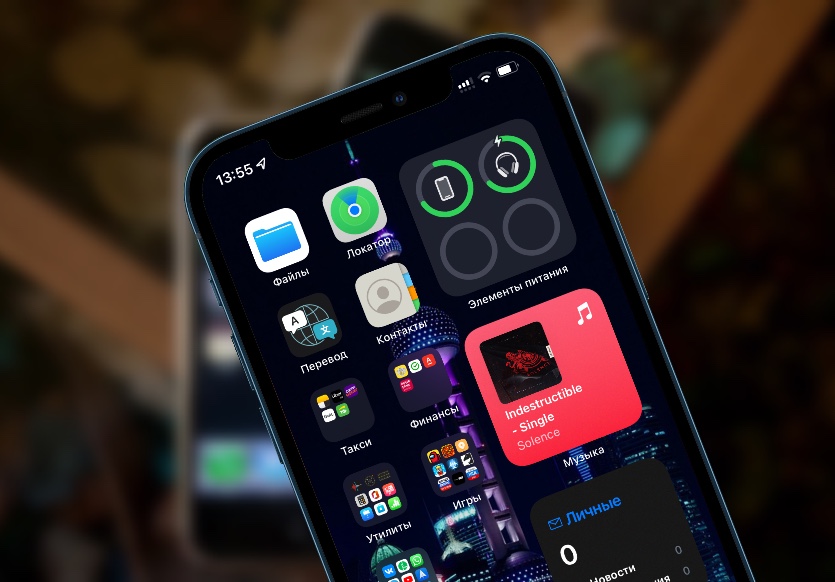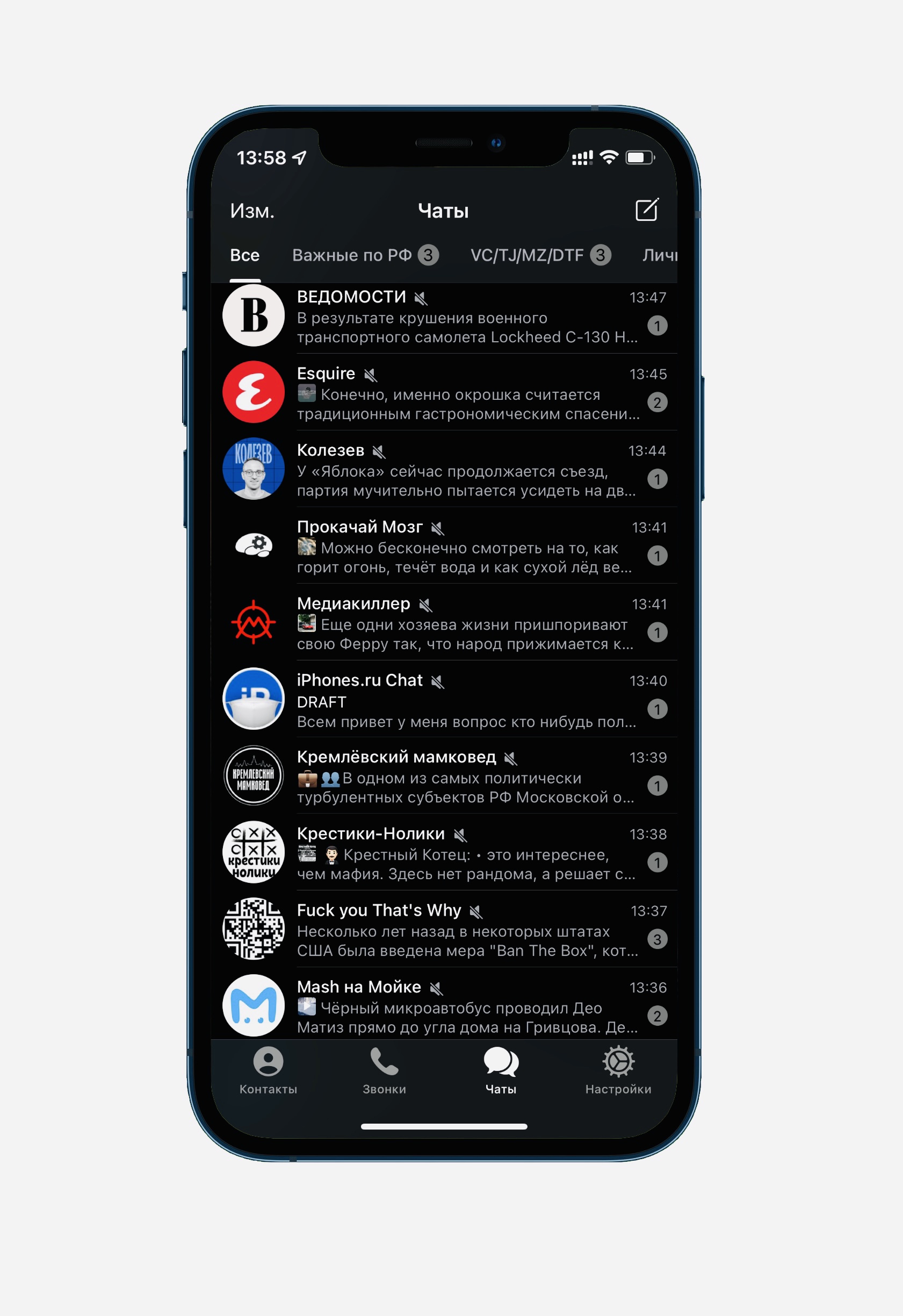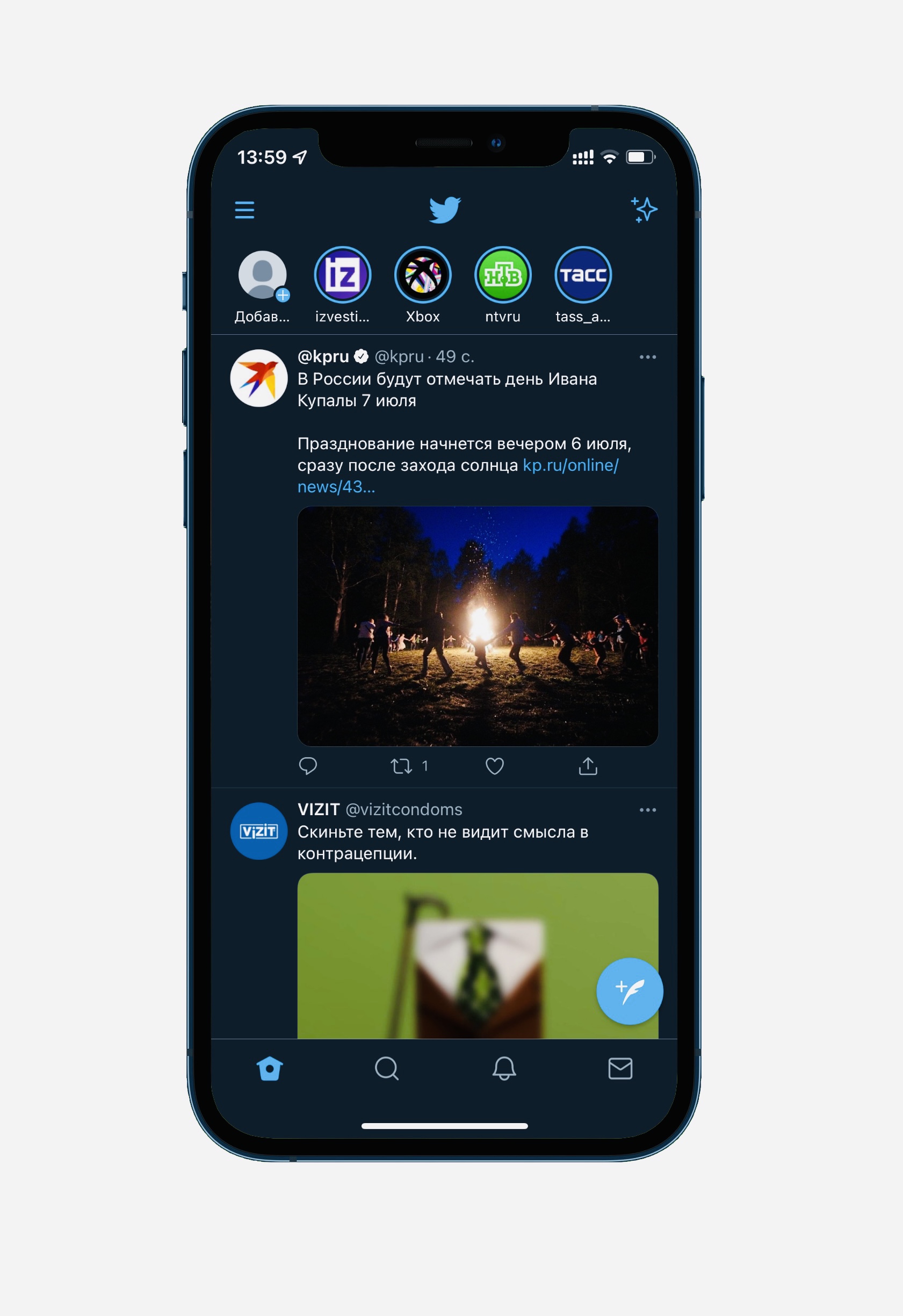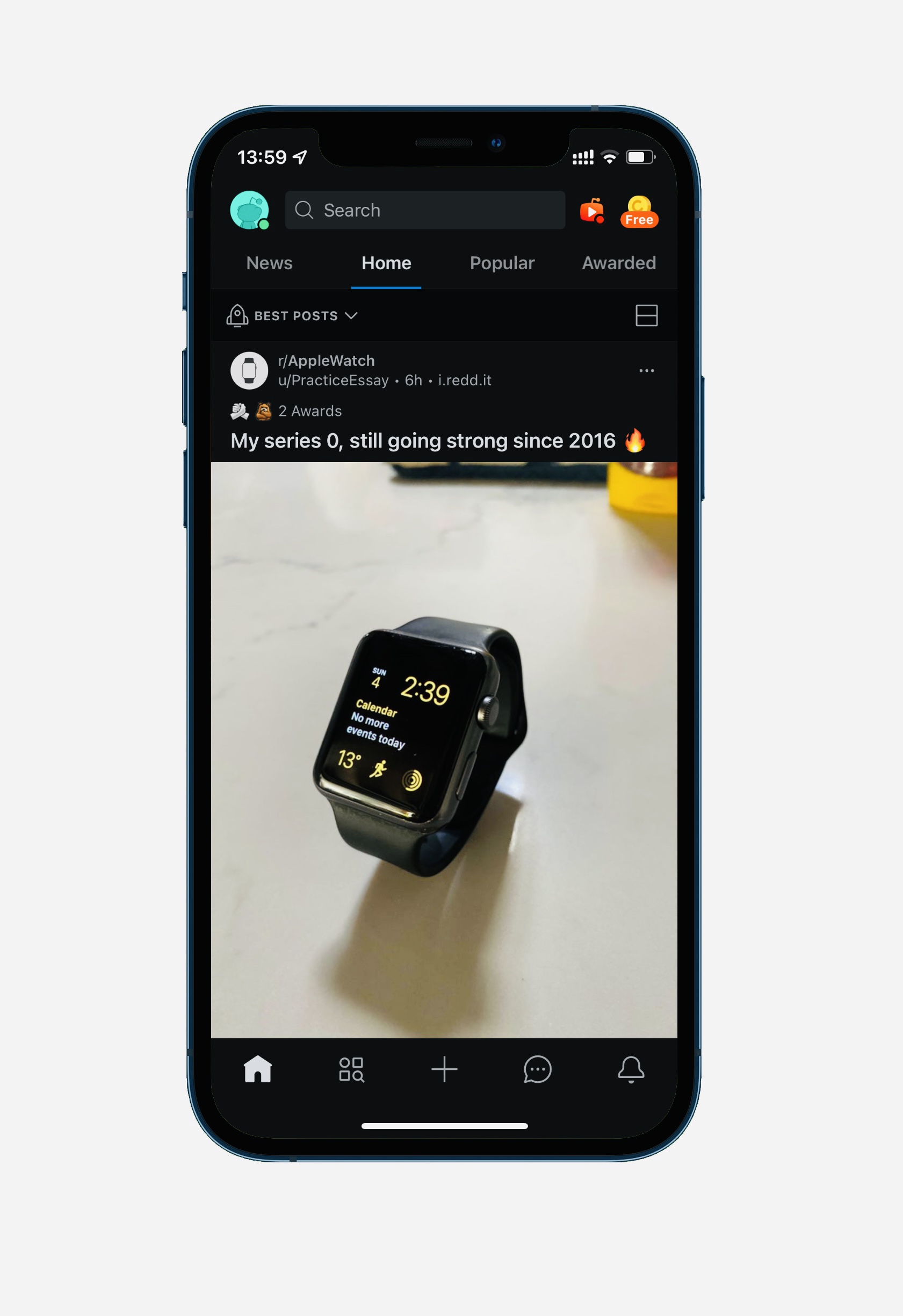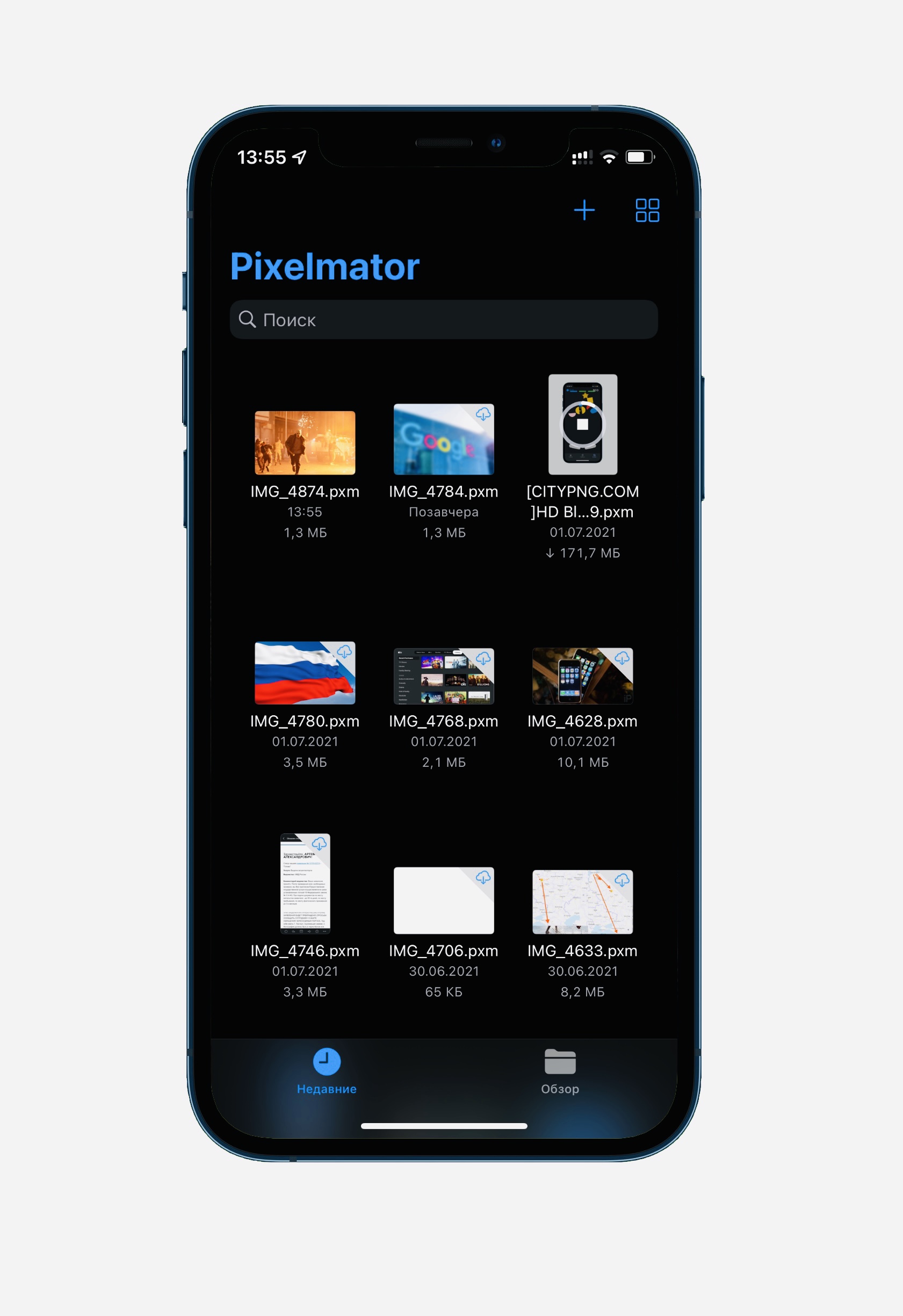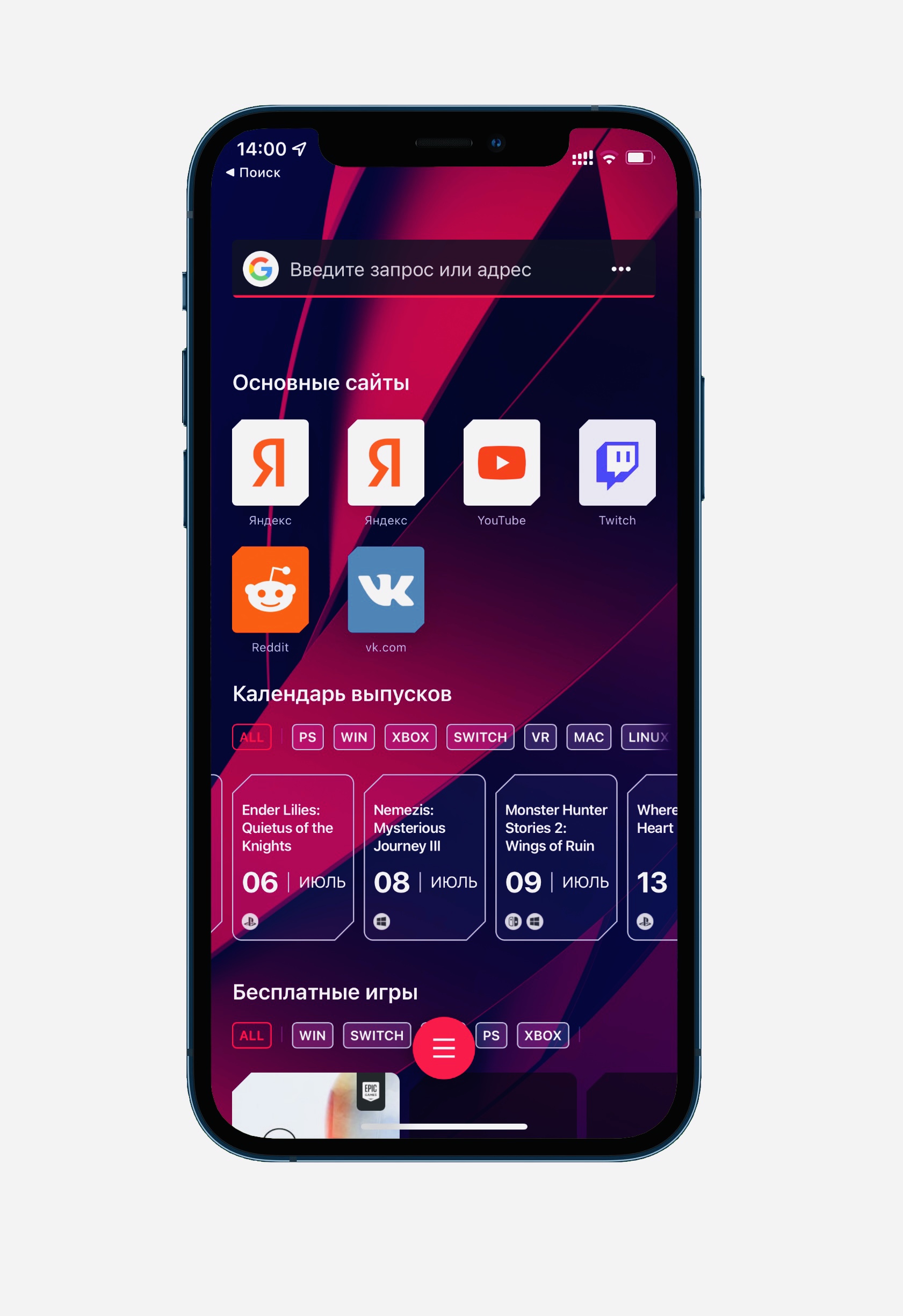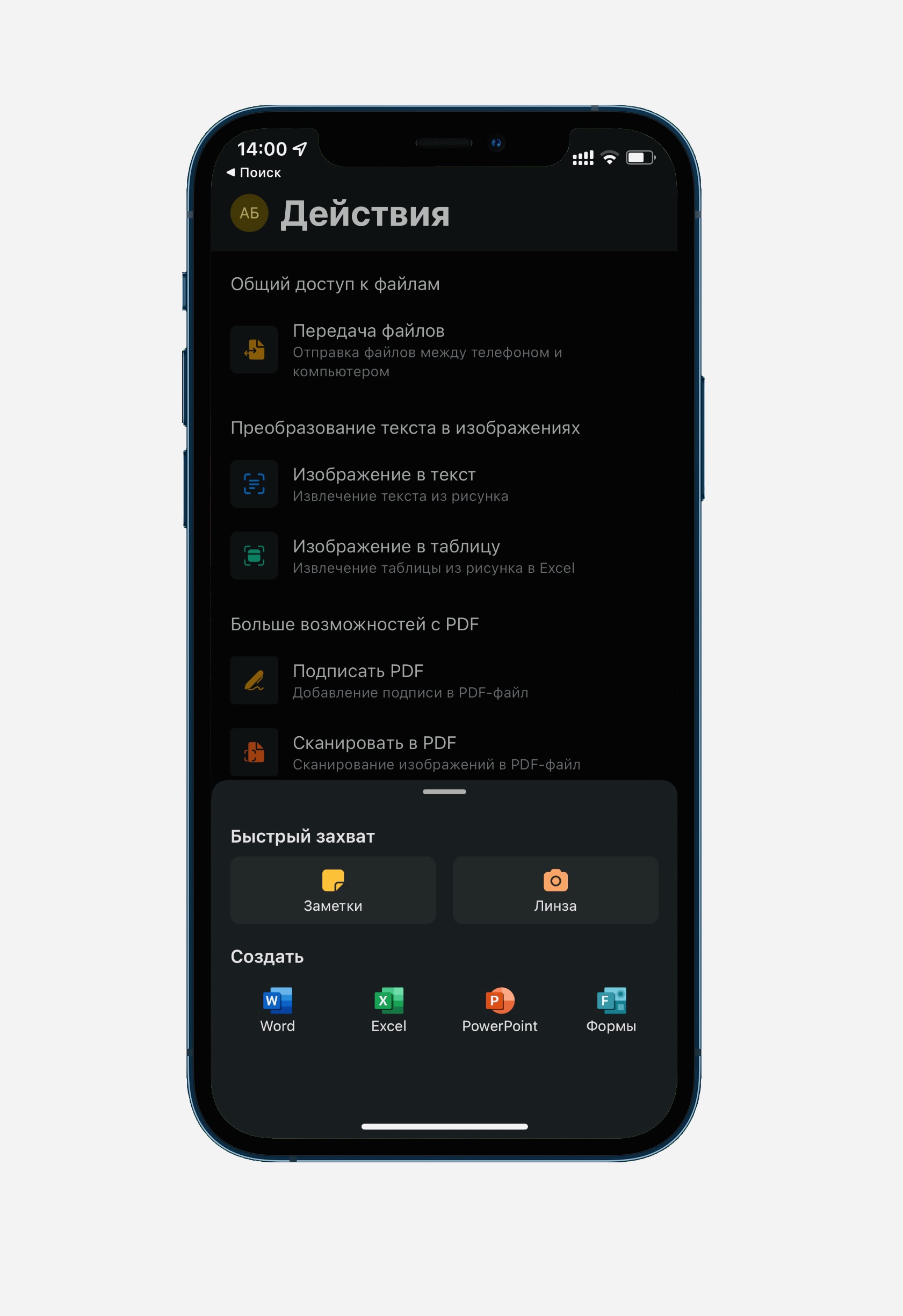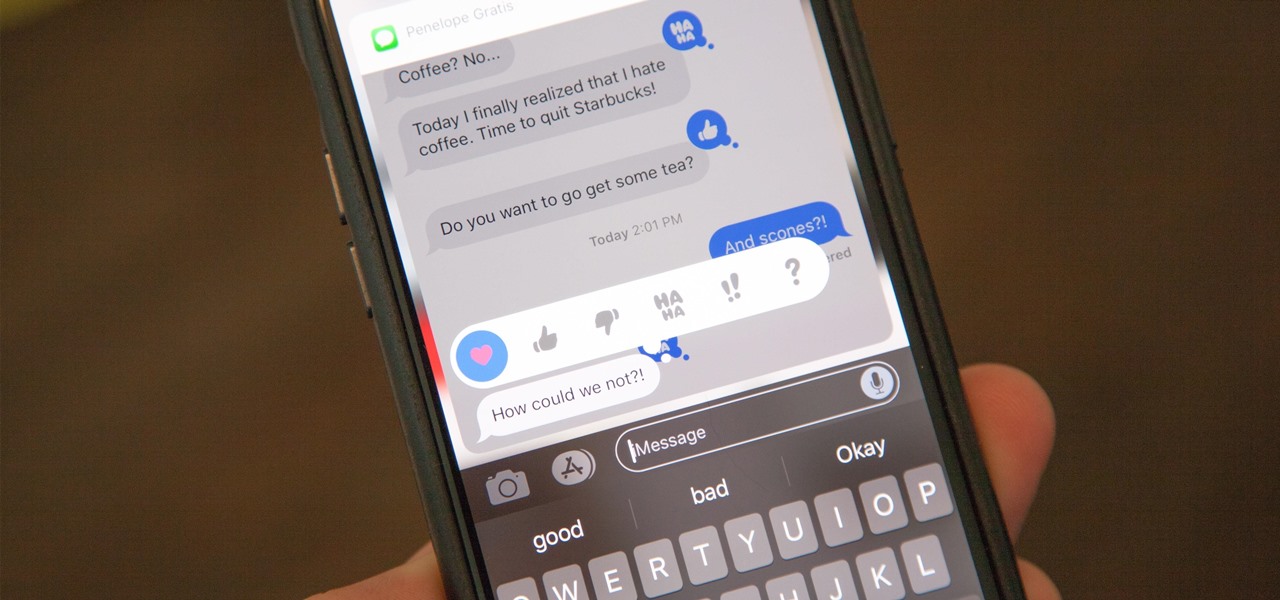какие функции в айфоне платные
Вот 20 функций iPhone и iPad, которые можно смело отключать. Проверьте
Не все возможности iPhone и iPad одинаково полезны. Некоторые работают только в экосистеме Apple. Другие не адаптированы для русского языка. Последние могут быть не востребованы конкретно вами. Всё это можно смело отключать.
В этой статье собрал функции, которые рекомендую переводить в неактивное положение сразу после активации нового гаджета. С одной стороны, так выйдет увеличить автономность. С другой стороны, пользоваться iPhone и iPad станет проще.
Вот 20 функций, которые можно отключить:
1. Поднятие iPhone для автоматической активации его экрана
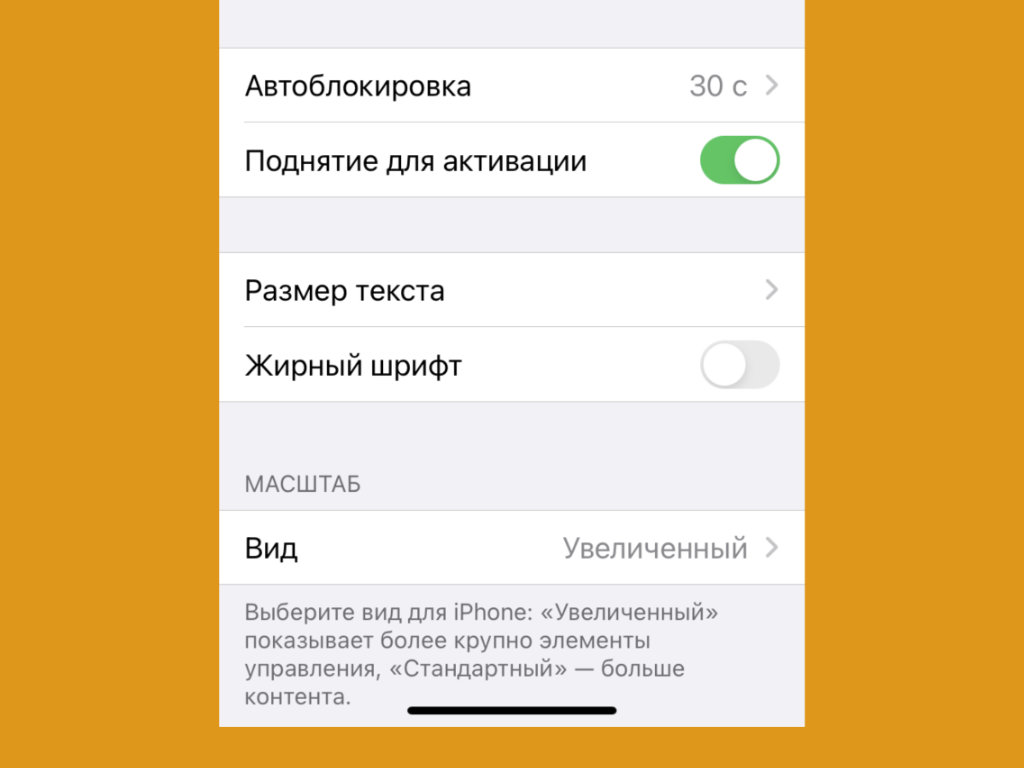
Эта функция часто срабатывает случайно
Где выключать: отключите «Поднятие для активации» в меню «Настройки» > «Экран и яркость».
Если у вас функция автоматической активации экрана iPhone при поднятии всё ещё включена, обратите внимание на число её случайных срабатываний.
Их обычно настолько много, что начинаешь невольно задумываться про время автономной работы. Оно неоправданно обрезается.
2. Звуки клавиатуры и блокировки экрана не особенно нужны
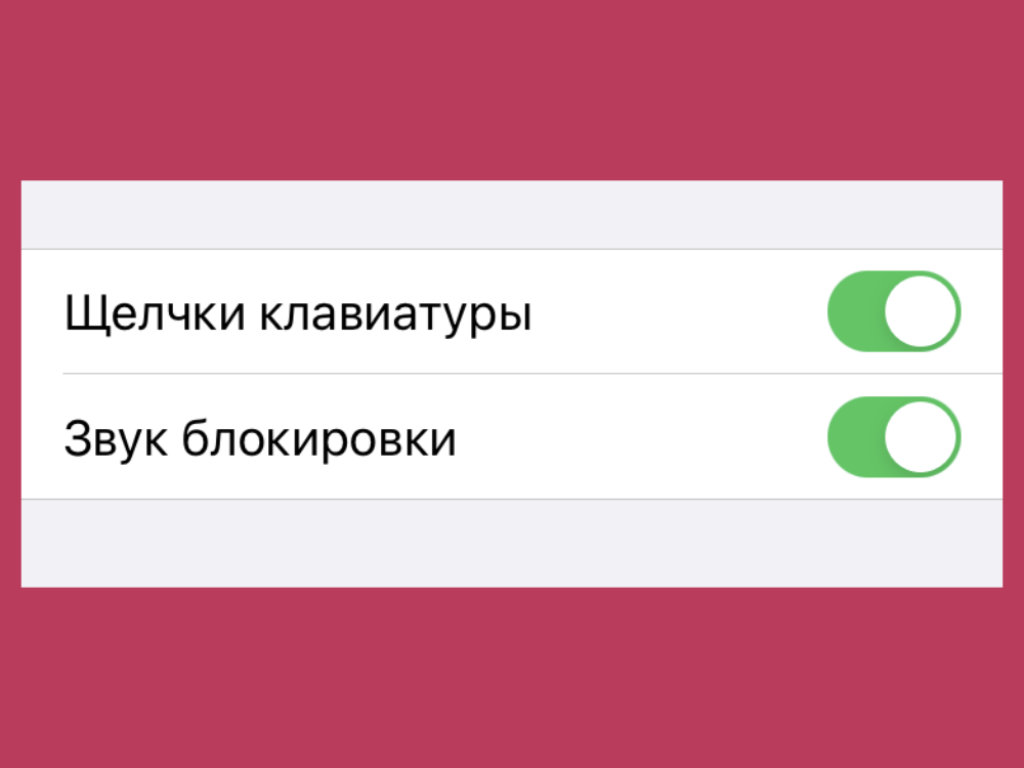
Звуки клавиатуры раздражают в беспроводных наушниках
Где выключать: отключите «Щелчки клавиатуры» и «Звук блокировки» в меню «Настройки» > «Звуки, тактильные сигналы».
В беспроводных наушниках щелчки клавиатуры очень сильно отстают от реальных нажатий. Лично меня это дико раздражает, поэтому эту функция предпочитаю отключать.
Обращали на это внимание?
3. Тактильные сигналы операционной системы не всем нравятся
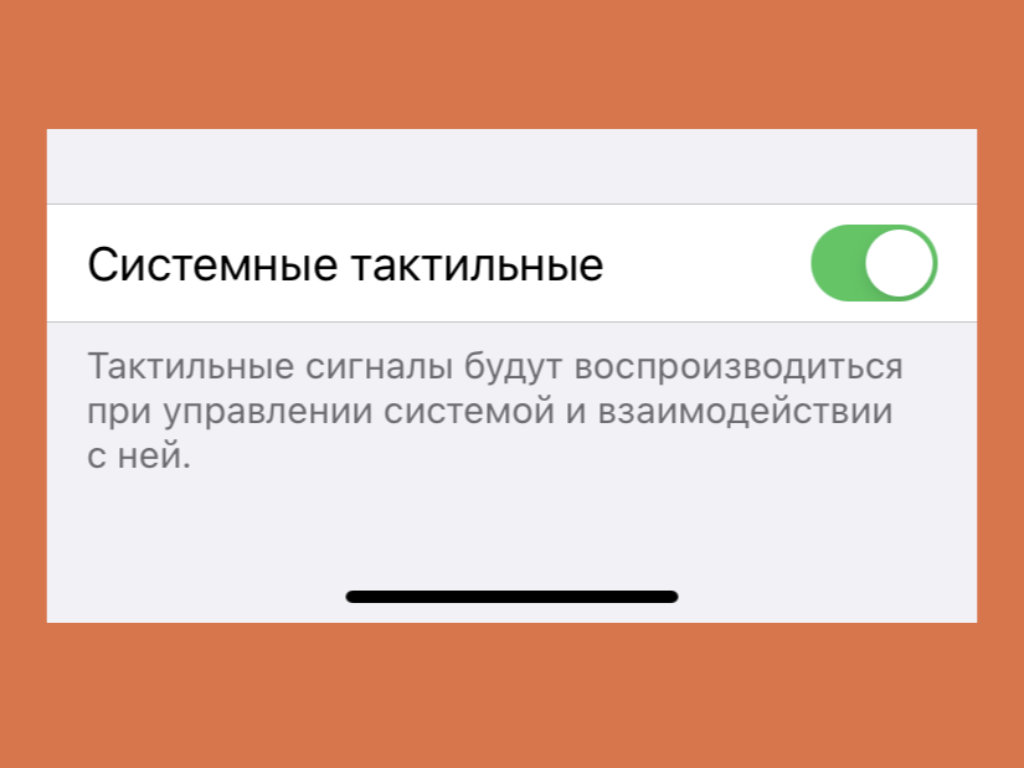
Не всем в принципе нравится тактильная отдача
Где выключать: отключите «Системные тактильные» в меню «Настройки» > «Звуки, тактильные сигналы».
Кажется, тактильные сигналы делают использование системы более приятным, но далеко не всем нравится подобный подход.
Меня не раз спрашивали по поводу возможности отключения любых озвучиваний интерфейса с помощью вибрации.
4. Предложения ассистента Siri обычно абсолютно бесполезны
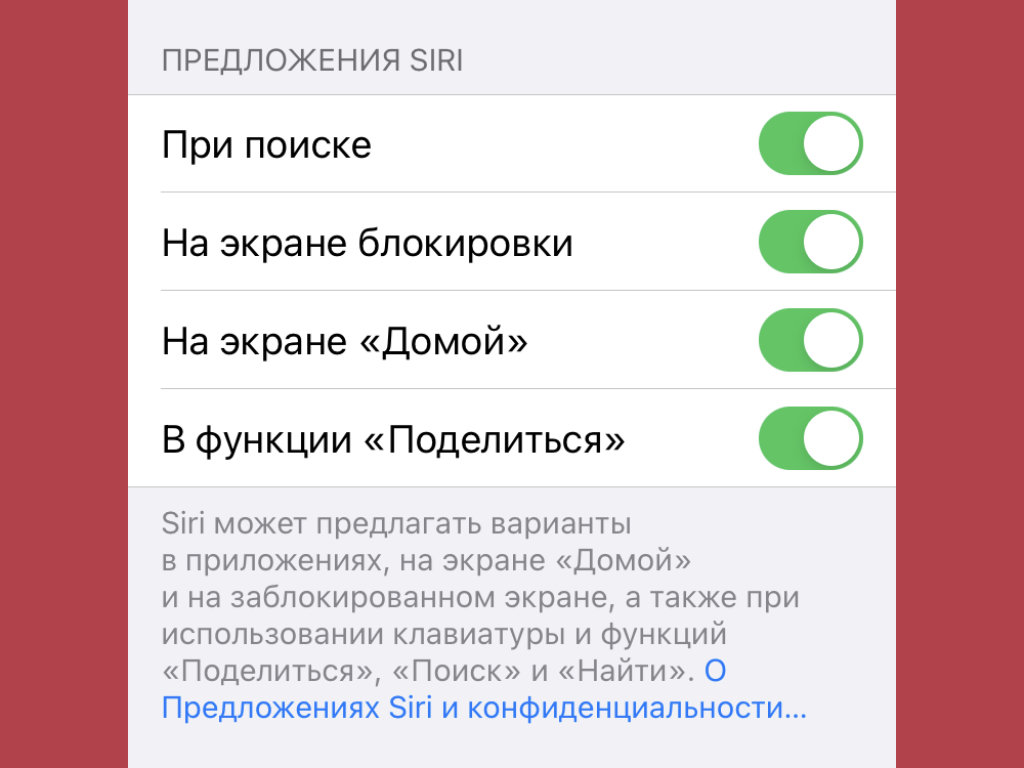
Интеллектуального в предложениях обычно немного
Где выключать: отключите «При поиске», «На экране блокировки», «На экране Домой», «В функции Поделиться» в разделе «Предложения Siri» в меню «Настройки» > «Siri и Поиск».
Много раз пытался использовать интеллектуальные предложения Siri, но так и не смог. Ну, не предлагает голосовой помощник ничего толкового на базе искусственного интеллекта.
Это касается не только этих системных меню, но и виджетов для домашнего экрана iPhone.
5. Вызов голосового ассистента Siri командой нужен не всем
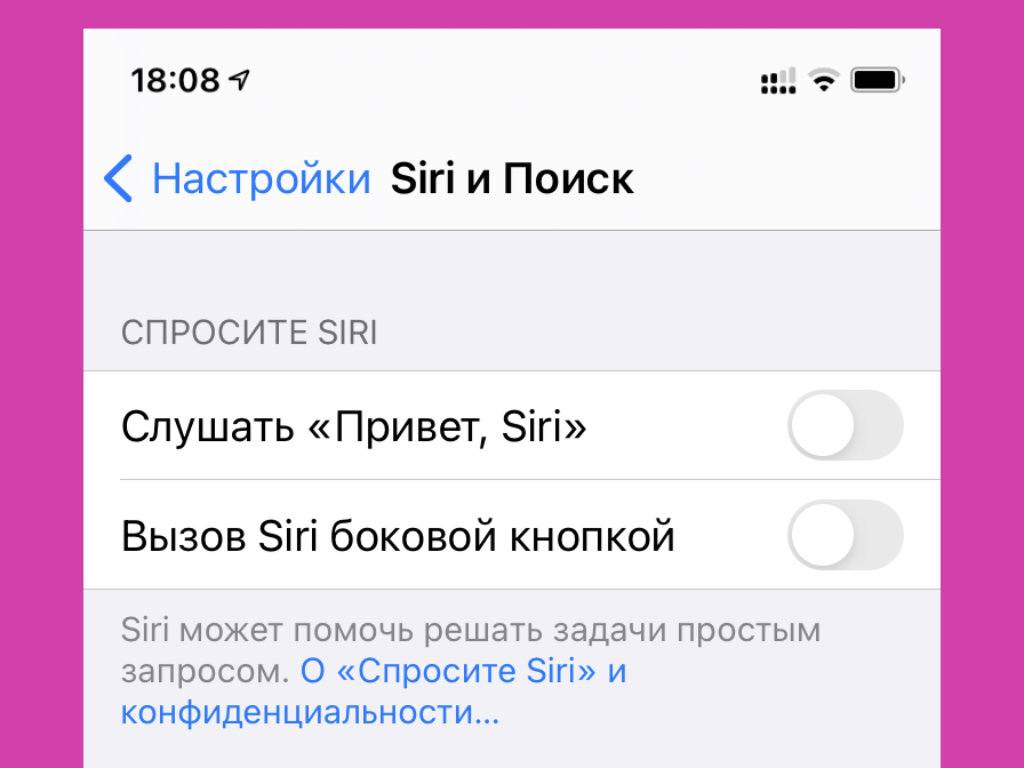
Эта возможность сильно разряжает iPhone
Где выключать: отключите «Слушать Привет, Siri» в разделе «Спросите Siri» в меню «Настройки» > «Siri и Поиск».
Постоянный мониторинг описанной команды очень сильно уменьшает время автономной работы смартфона. Тем не менее, он абсолютно не нужен тем, кто не использует Siri.
Лично я запускаю Siri только для того, чтобы попросить позвонить кому-либо за рулём. Но и это случается крайне редко.
6. Не всем нужна функция «Зачитывание сообщений с Siri»
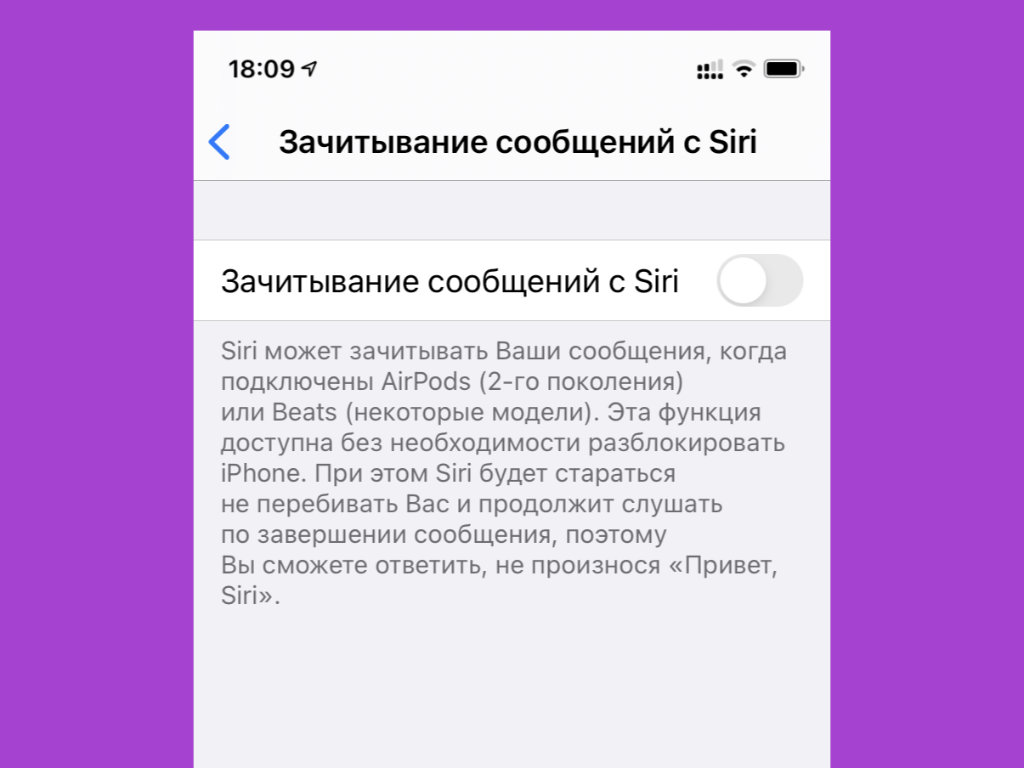
Функция для владельцев актуальных AirPods
Где выключать: отключите «Зачитывание сообщений с Siri» в меню «Настройки» > «Уведомления» > «Зачитывание сообщений с Siri».
Эта фишка работает с AirPods 2-го поколения и старшими моделями фирменных наушников Apple. Лично мне кажется, что информацию из сообщений проще прочитать в свободное время, чем заслушивать в наушниках. Это же не голосовая запись.
7. Использование гаджетов через Handoff реализовано неудобно
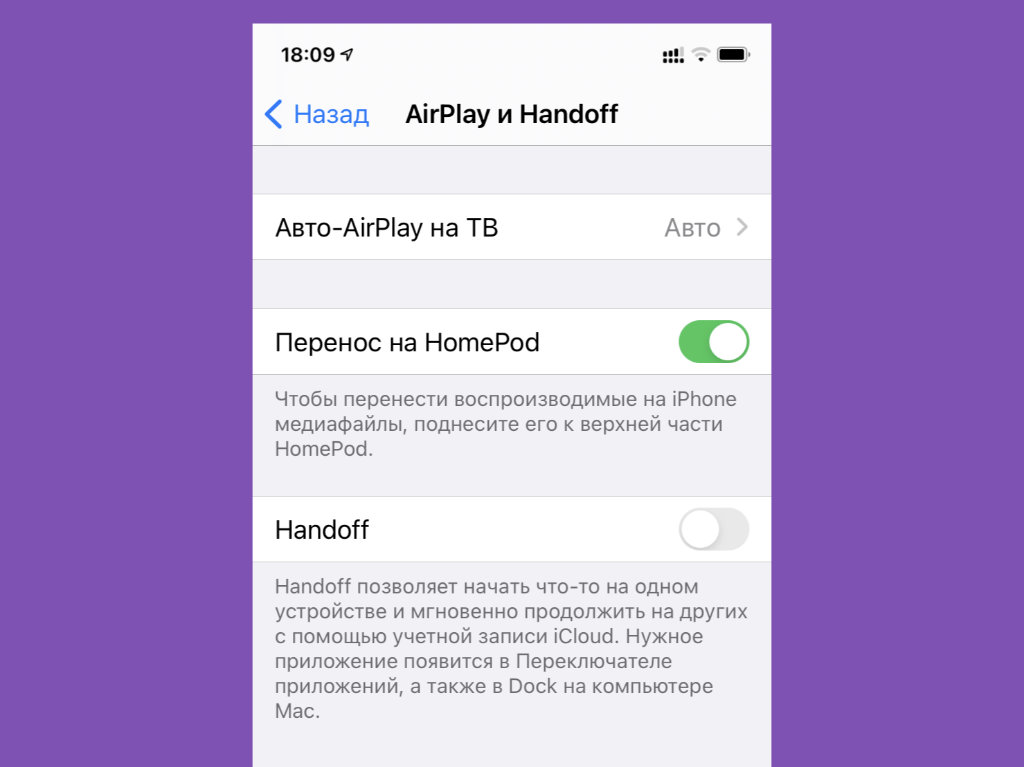
Удобство данной функции под вопросом
Где выключать: отключите Handoff в меню «Настройки» > «Основные» > «AirPlay и Handoff».
Необходимую ссылку из Safari с iPhone на Mac проще перебросить через AirDrop. В чем смысл Handoff при использовании других приложений? Это для меня вопрос.
8. Автовоспроизведение видео в App Store чаще раздражает
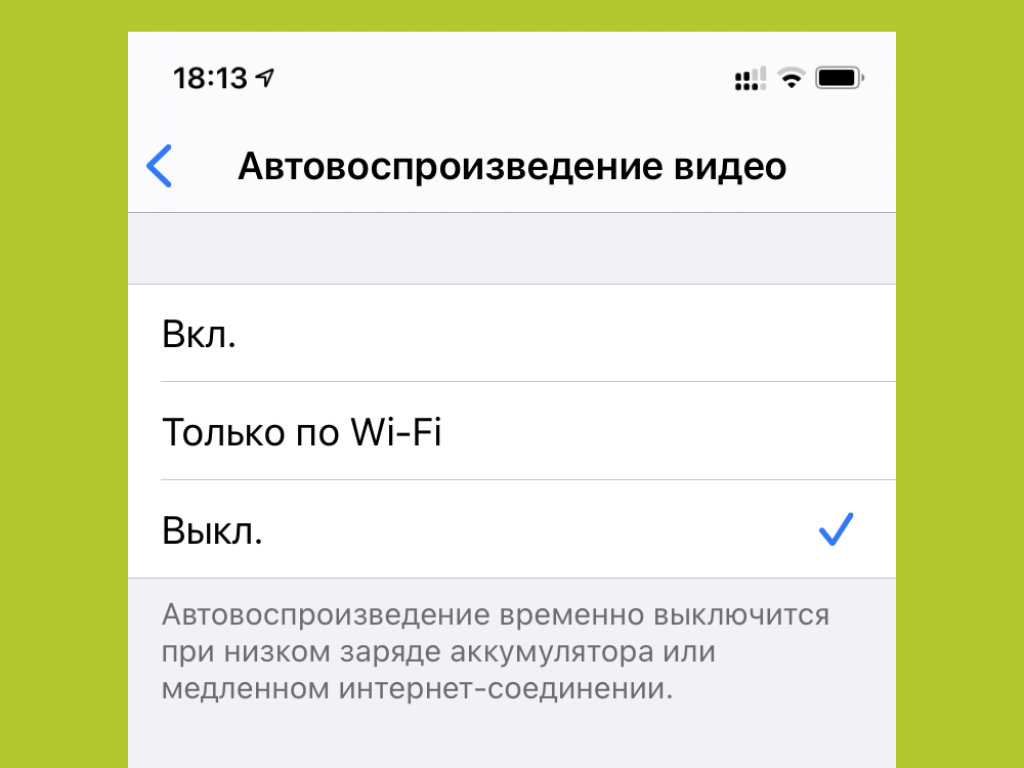
Нет смысла автоматически активировать видео
Где выключать: выберите «Выкл.» в меню «Настройки» > App Store > «Автовоспроизведение видео».
Не знаю, почему Apple включает эту функцию в системе по умолчанию. Обратил на это внимание во время первичной настройки iOS после переустановки.
9. Отслеживание своего местоположения может быть не нужно
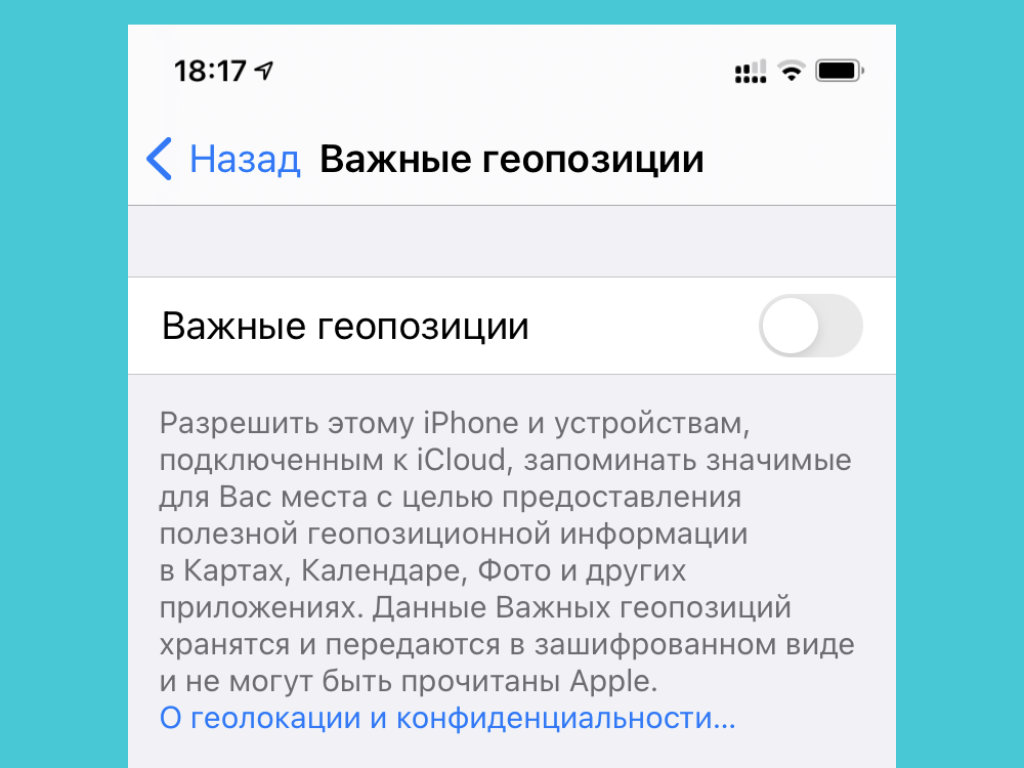
Хотите, чтобы iPhone сохранял ваши перемещения?
Где выключать: отключите «Важные геопозиции» в меню «Настройки» > «Конфиденциальность» > «Службы геолокации» > «Системные службы» > «Важные геопозиции».
В стандарте iPhone следит за всеми вашими перемещениями и сохраняет их в данном меню. Представьте, что к нему сможет получить доступ кто-либо посторонний.
10. Службы геолокации для прокачки системы разряжают девайс
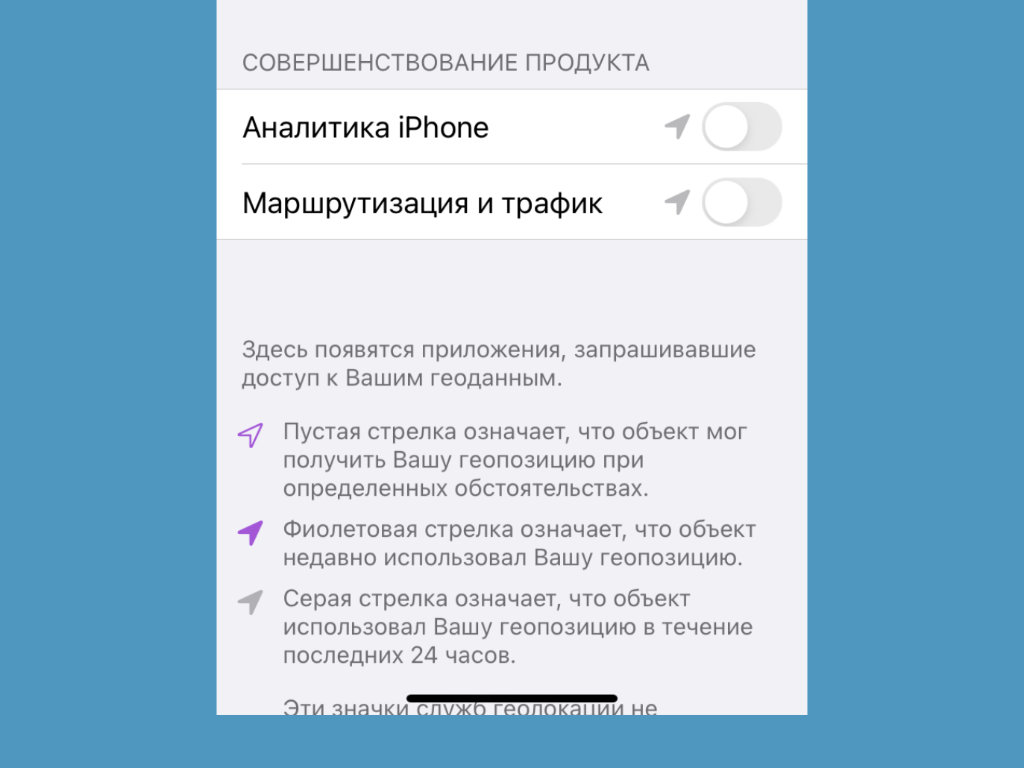
Минус автономность, а какие плюсы?
Где выключать: отключите «Аналитика iPhone» и «Маршрутизация и трафик» в разделе «Совершенствование продукта» в меню «Настройки» > «Конфиденциальность» > «Службы геолокации» > «Системные службы».
Предлагаю отключить эти функции, чтобы безболезненно повысить время автономной работы iPhone.
11. От «Аналитики и улучшения» можно смело избавиться
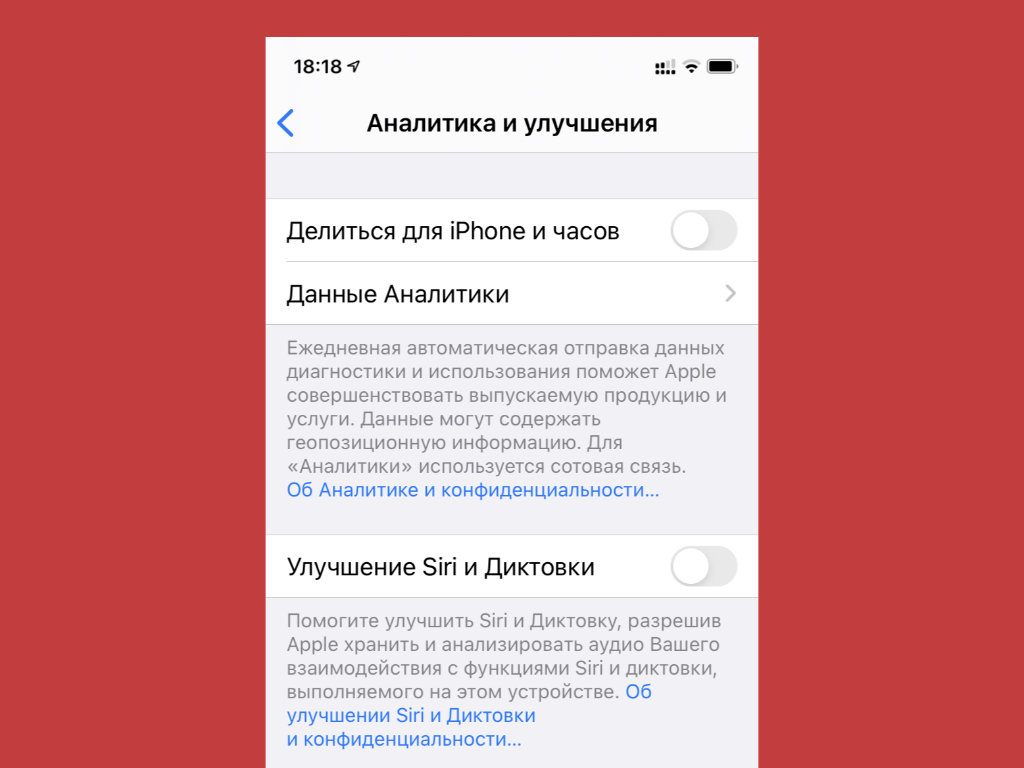
Помогать Apple или нет — ваше дело
Где выключать: отключите «Делиться для iPhone и часов» и «Улучшение Siri и Диктовки» в меню «Настройки» > «Конфиденциальность» > «Аналитика и улучшения».
Ещё одна функция, которая достаточно сильно разряжает мобильное устройство.
12. Подумайте по поводу отключения резервной копии в iCloud
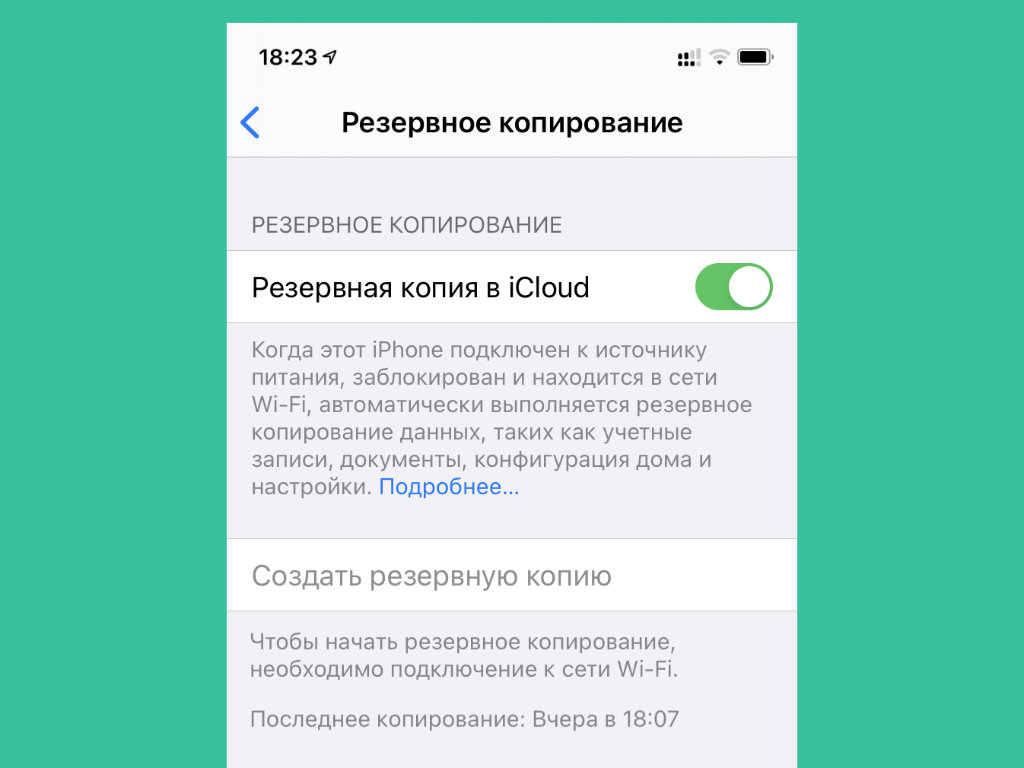
Целесообразность резервных копий в последнее время сильно размылась
Где выключать: отключите «Резервная копия в iCloud» в разделе «Резервное копирование» в меню «Настройки» > Apple ID > iCloud > «Резервная копия».
Большинство данных и без того хранится в облачных сервисах, поэтому конкретно для себя смысла в этой функции вообще не вижу.
13. Отключите «Отслеживание фитнеса», если не следите за ним
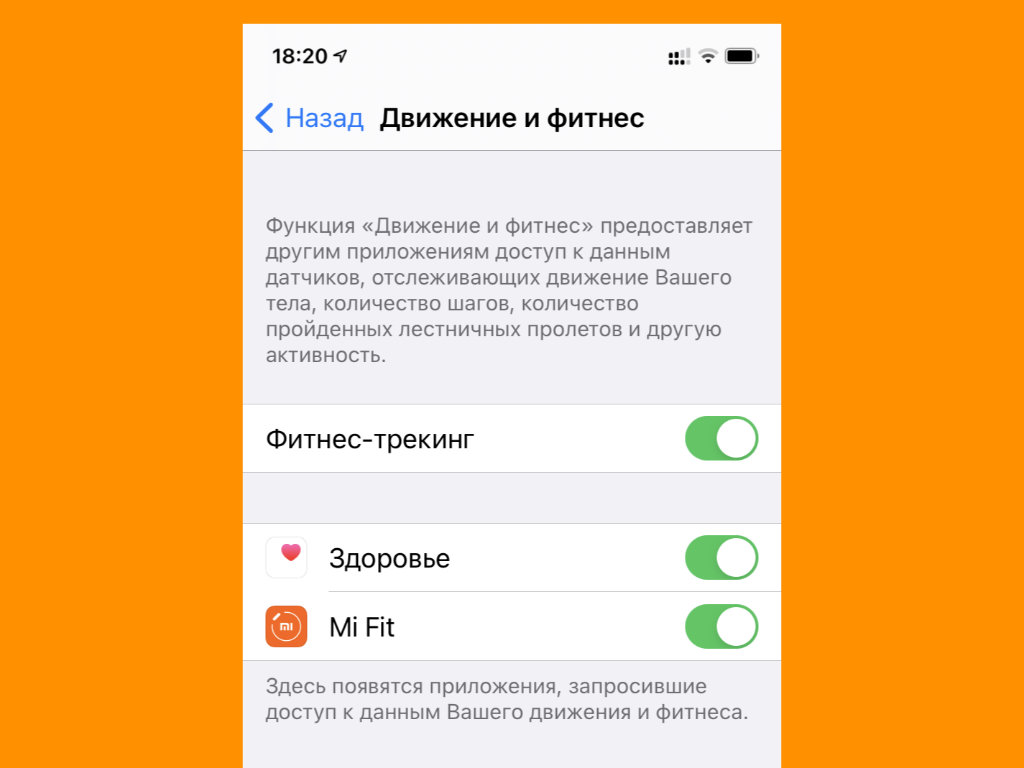
А вы контролируете число пройденных шагов?
Где выключать: отключите «Фитнес-трекинг» в меню «Настройки» > «Конфиденциальность» > «Движение и фитнес».
Если вы не следите за своей активностью с помощью iPhone, эту возможность можно смело отключать. Она неслабо разряжает мобильное устройство, но приносит пользу только тем, кто старается стать активнее.
14. «Экранное время» нужно только родителям и зависимым
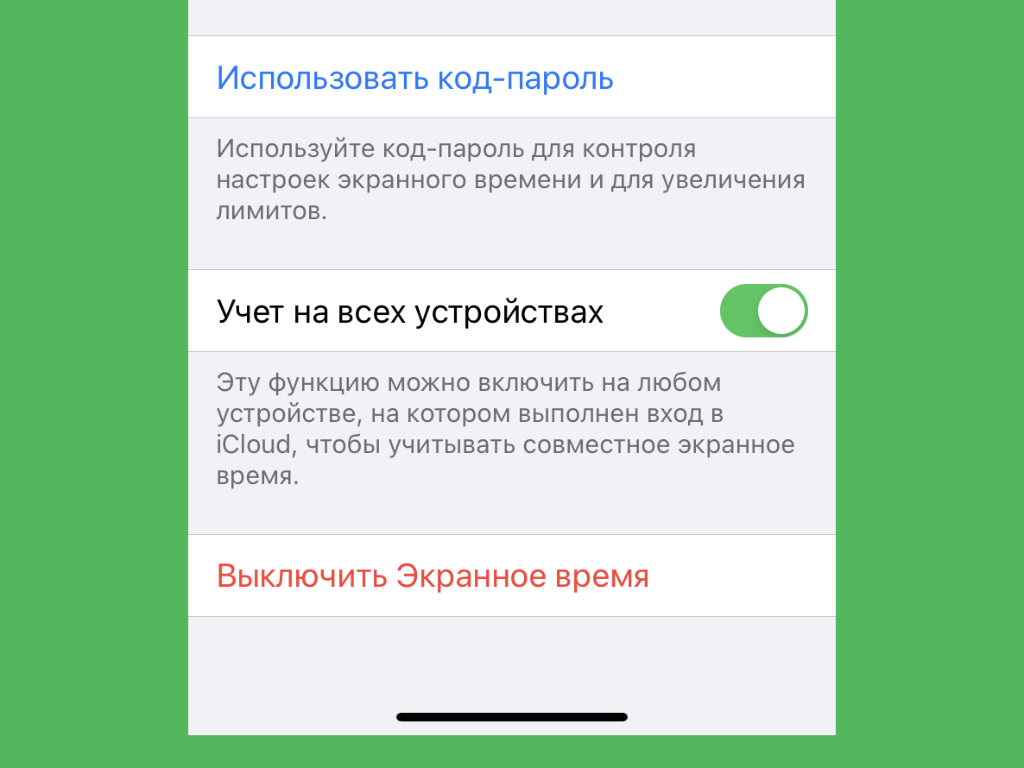
Большинству экранное время просто не нужно
Где выключать: выберите «Выключить Экранное время» в меню «Настройки» > «Экранное время».
Следить за временем, которое вы провели в социальных сетях, может быть весело. Но не более того.
Не знаю ни одного человека, который реально смог понизить свою зависимость от любых сервисов, когда осознал, как сильно погрузился в них.
15. «Автокоррекция» в клавиатуре нужна далеко не каждому
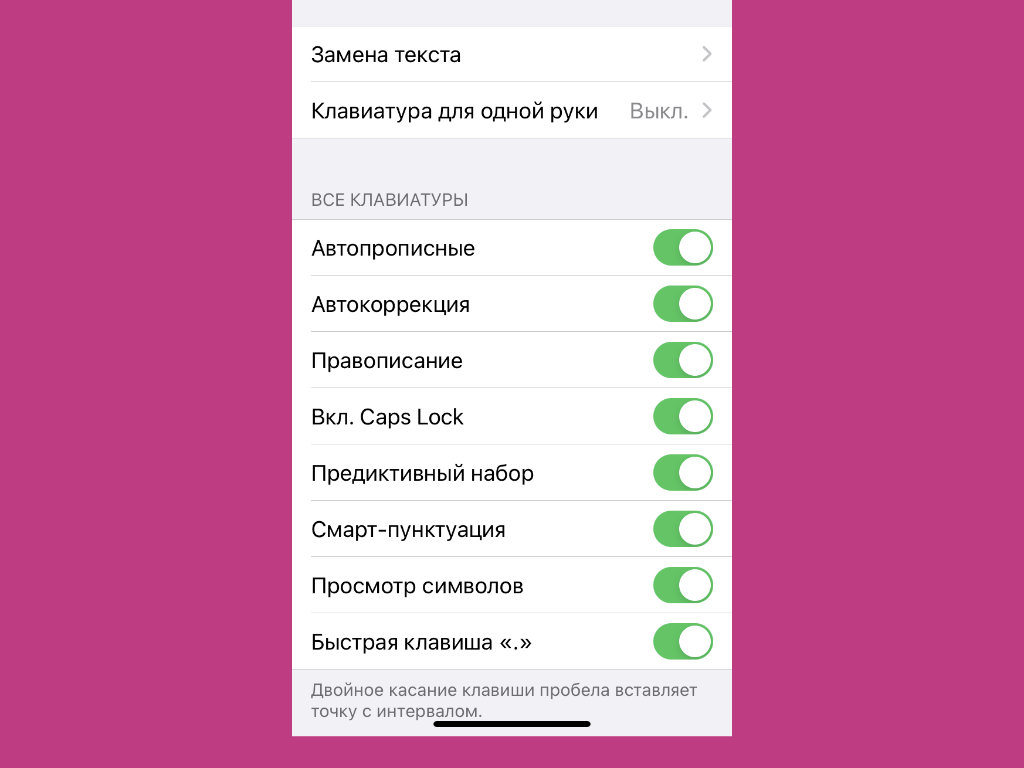
Эта функция часто банально мешает
Где выключать: отключите «Автокоррекция» в меню «Настройки» > «Основные» > «Клавиатуры».
Эта функция неверно исправляет слова, если вы используете в общении современный молодёжный сленг.
16. Непрерывный ввод на iPhone не работает на русском
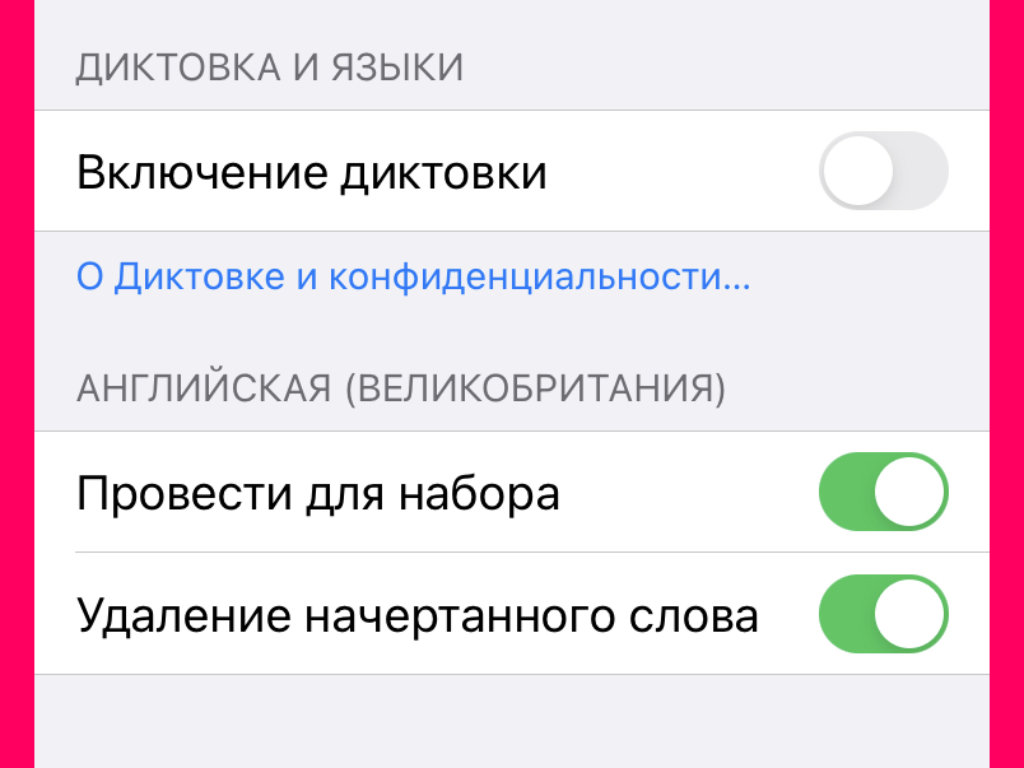
Пока Apple не добавила эту возможность в систему
Где выключать: отключите «Провести для набора» в меню «Настройки» > «Основные» > «Клавиатуры».
Непрерывный ввод пока доступен только для английского языка.
17. Распознавание ввода на iPad стилусом можно выключать
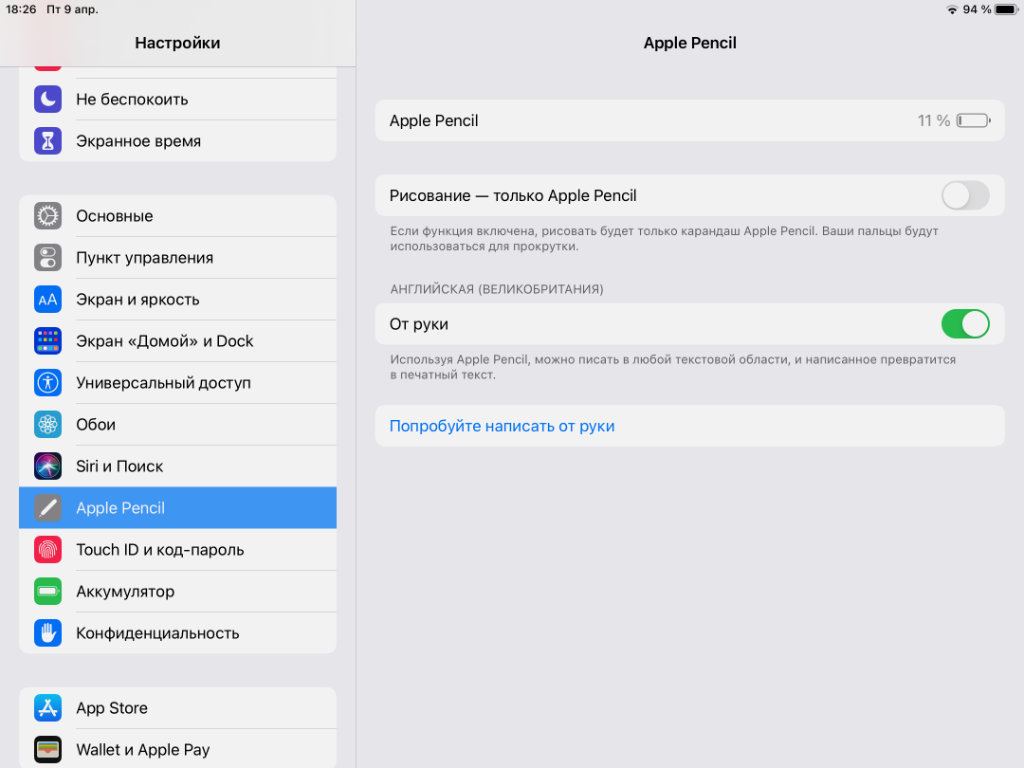
Эта функция также не работает на русском
Где выключать: отключите «От руки» в меню «Настройки» > Apple Pencil.
Очень жаль, что распознавание рукописного ввода через Apple Pencil не работает на русском.
18. «Встряхивание для отмены» сегодня можно отключать
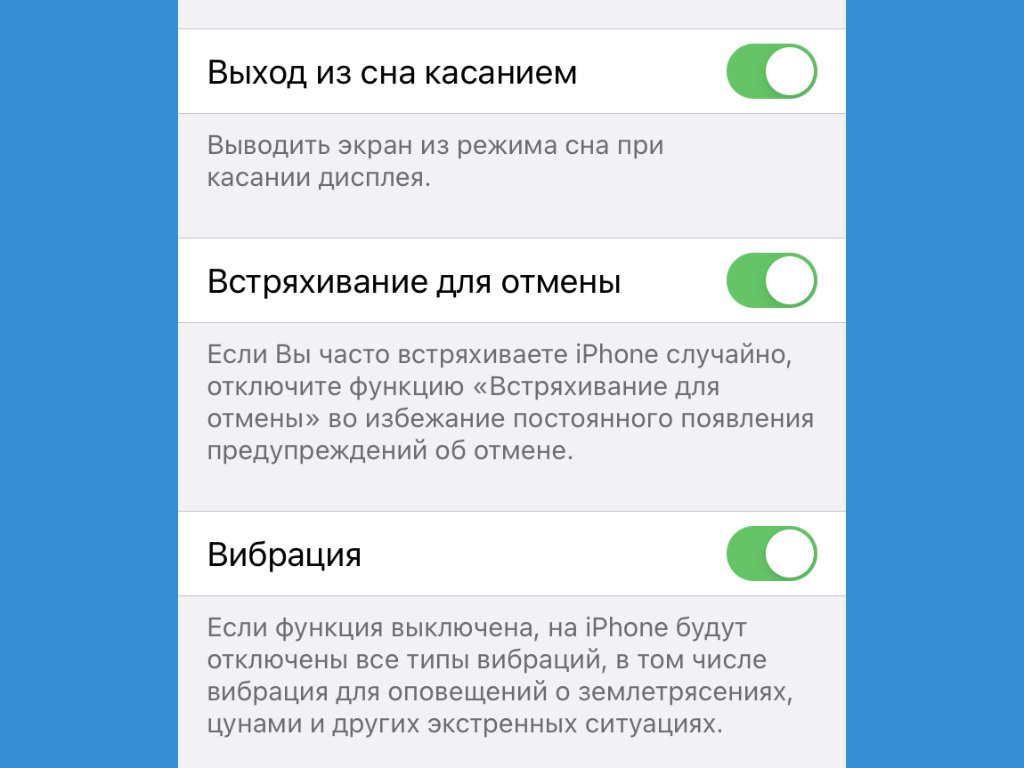
Отменить ввод можно иначе
Где выключать: отключите «Встряхивание для отмены» в меню «Настройки» > «Универсальный доступ» > «Касание».
Для отмены или повтора ввода проще использовать горизонтальные трёхпальцевые жесты.
19. Многие не знают, как выключить «Объявление вызовов»
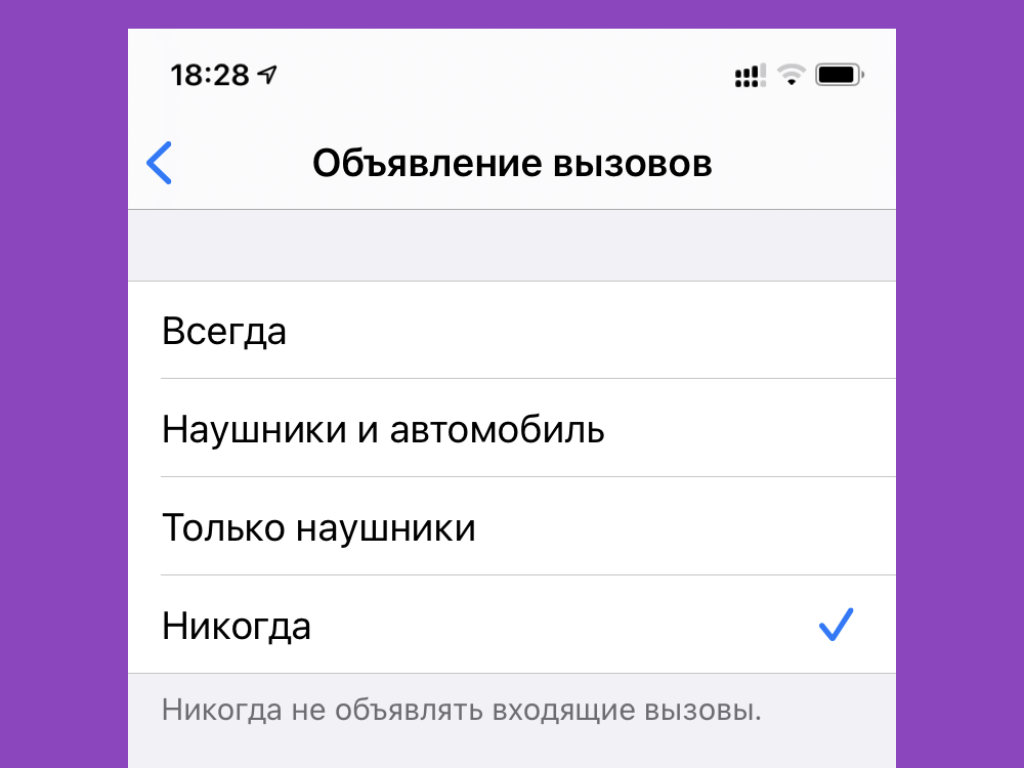
Это актуально только в наушниках
Где выключать: выберите «Никогда» в меню «Настройки» > «Телефон» > «Объявление вызовов».
Некоторые включают эту функцию, когда пользуются наушниками, но потом забывают, как избавиться от этого.
20. Обязательно выключайте уведомления от ненужного софта
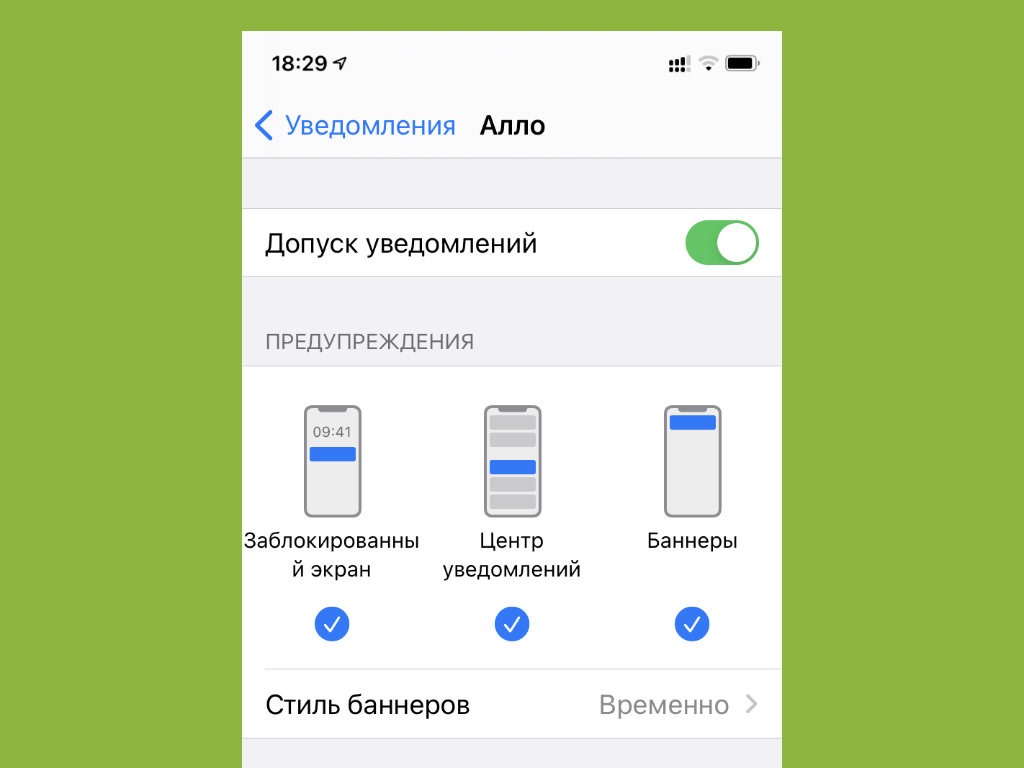
Отключать уведомления нужно выборочно
Где выключать: отключите «Допуск уведомлений» в меню «Настройки» > «Уведомления» > конкретное приложение — повторите эту процедуру необходимое количество раз.
Лишние уведомление будут только отвлекать вас. Более того, они также не самым положительным образом скажутся на времени автономной работы вашего мобильного устройства.
Николай Грицаенко
Кандидат наук в рваных джинсах. Пишу докторскую на Mac, не выпускаю из рук iPhone, рассказываю про технологии и жизнь.
Какими приложениями на iPhone я пользуюсь каждый день. Многие выручают по работе
iPhone уже давно не просто звонилка с дополнительными функциями. Это мощное устройство, которое позволяет справляться с большинством задач.
В частности, он постоянно спасает меня на работе. Практически все новости на iPhones.ru я пишу и оформляю именно с айфона. Он постоянно выручает в различных ситуациях.
Особенно молниеносный iPhone 12 (наш обзор) отлично справляется со всем, что мне требуется. Сегодня расскажу о том, какими приложениями пользуюсь лично во всех сферах деятельности. Быть может, кому-то что-то подвернётся.
Удивительно, но многих встроенных функций хватает с головой.
Работа
Мой iPnone, каким бы он ни был, всегда используется в рабочих целях. Так продолжается уже последние 5 лет, сколько я занимаюсь новостями, обзорами и статьями. Сейчас хожу с iPhone 12, о чем уже не раз рассказывал.
По работе требуется постоянно быть онлайн и проявлять активность. Для неё я использую несколько приложений:
1. Telegram
Один из самых основных способов связи. Через «телегу» у меня происходит вообще всё. Все новости обсуждаются в одном чате, поиск информации также может затрагивать мессенджер, благо, в каналах публикуется всё достаточно оперативно.
Благодаря возможности сортировки по папкам можно вообще забыть про основную ленту с миллионом Telegram-каналов и групп. Я разбил их на разные категории и постоянно мониторю. Например, для российских и зарубежных источников есть свои отдельные папки. Для IT тоже свои. Оперативное по Apple также вынесено в отдельную кучу.
Важные контакты и чаты закреплены в основной ленте в самом верху для быстрого доступа к ним.
2. Twitter
Один из самых главных источников получения информации. Там можно найти всё, что угодно, включая мелкие детали от известных инсайдеров и аналитиков.
Я не использую Twitter в качестве средства связи или общения, потому что он работает не так оперативно. Только для оперативного поиска данных.
3. Reddit
Увлекательная и одна из самых больших соцсетей и форумов для гиков. Здесь можно задать вопрос и быстро получить ответ на интересующий вопрос от местных экспертов огромного сообщества.
Также можно использовать для поиска различной инсайдерской информации или просто для отдыха. Благо, контента просто тонны, и он захватывает вообще все сферы жизни.
4. Pixelmator или встроенный редактор Фото
Для быстрой обработки фотографий или изображений из интернета чаще всего пользуюсь встроенным приложением Фото от Apple. Его хватает для базового преображения картинок, настройки цветов и выравнивания.
В Pixelmator чаще всего удобнее обработать фото уже более точечно (цветокоррекция, баланс белого и так далее), подстроить его под нужный формат или изменить разрешение для выгрузки на сайт. Те же подборки обоев постоянно проходят через это приложение, потому что там можно удобно подогнать его под уже заранее подготовленное png-изображение.
5. Safari или Opera GX
Для работы в интернете моим самым основным инструментом всё равно остается браузер. Раньше я часто пользовался Safari, потому что он хорошо работает с нашей админкой. Однако через некоторое время мне стал требоваться VPN, а сам сайт стал тяжелее и чуть медленнее загружаться.
Чтобы постоянно не включать VPN в Настройках, понял, что нужен браузер уже со встроенной технологией. На Windows я использую именно Opera GX, он оптимизирован для поиска информации, имеет блокировщик рекламы, еще и загружает все сайты молниеносно.
6. Office
Каким бы Pages не был крутым, мне, как пользователю Windows (теперь уже Windows 11), удобнее и привычнее работать через Microsoft Office.
Если раньше он был разделен на несколько разных программ, то теперь это монстроузное приложение, в котором сочетаются все сервисы компании. Именно через Office проходит работа со всеми документами, даже если они не связаны с iPhones.ru, а чисто по личным делам. Можно просматривать и редактировать вообще всё, что кидают люди. Идеально.
Друзья и близкие
Для поддержания контакта с близкими требуется постоянное наличие связи. Увы, даже мощный МегаФон или МТС (использую eSIM) не всегда способен обеспечивать стабильную сеть. Многие зоны даже в моем спальном районе не так далеко от центра Москвы выдают LTE или даже 3G. Зато в таким местах чаще всего есть Wi-Fi, который позволяет общаться без проблем как в соцсетях, так и по телефону.
Благо, есть поддержка Wi-Fi Calling. Эта технология обеспечивает стабильный разговор по телефону в тех зонах, где наблюдаются проблемы с обычной связью. Для поддержания контакта с друзьями и родными приходится использовать несколько различных программ:
◼ Telegram – для общения по работе и с большинством друзей
◼ WhatsApp – для общения с теми, кто по какой-либо причине так и не хочет переходить в другие мессенджеры
◼ ВКонтакте – для просмотра ленты новостей, общения с университетскими друзьями, мемы (oh, no) и тренды
◼ iMessage – для отправки ссылок на музыку и мелких игр (использую GamePigeon, у них большой сборник для разных компаний, можно добавлять и в групповые чаты)
Ежедневные дела
Здесь всё немного проще. Для практически всех обыденных дел достаточно приложения Заметки. Apple уже давно прокачала этот апп, что сильно облегчило взаимодействие с ним.
Например, для похода в магазин существует миллион различных программ, позволяющих вести списки. Но лично мне с головой хватает и самих Заметок. В один тап создаешь активный список, в котором можно отмечать то, что уже взял. То же касается и рабочих моментов, где у тебя висит несколько задач, а ты их отмечаешь одну за другой.
Плюс, можно быстро отсканировать важные документы и сразу же отправить их по почте.
Что особенно удобно, так это появление Быстрых заметок на iPad с iPadOS 15. От этой функции я серьезно кайфую, потому что больше не нужно переключаться между приложениями или скрывать их, чтобы записать то, что только что пришло в голову. Просто вытягиваешь из правого нижнего края окошко и записываешь, что нужно. Программа открывается в любой момент поверх других. И тем же жестом скрывается, либо по нажатию крестика.
С некоторых пор начал следить за потребляемыми калориями, и для этого установил себе мегаудобное FatSecret. Оно бесплатное, есть встроенный счетчик калорий и огромная база продуктов, постоянно пополняемая другими людьми. При необходимости можно заполнять её и самостоятельно.
Периодически появляются советы по приёму пищи в то или иное время. В платной версии можно построить персональный график. Плюс, программа совместима с Apple Health, вносит все данные в общую базу.
Для просмотра фильмов или сериалов зачастую пользуюсь Netflix или КиноПоиском. У них большие базы, есть приятный оригинальный контент, еще и интерфейсы удобные. К слову, последний поддерживает Объемное звучание в AirPods Pro и AirPods Max.
iPhone мне заменил практически всё
С помощью iPhone я справляюсь со всеми задачами, которые требуются как по работе, так и в отдельное свободное время. Он помогает в любом, даже самом мелком деле. С одной стороны, это здорово, нужная информация всегда под рукой.
С другой, всё-таки пора снижать время пользования смартфоном. Слишком уж большое Экранное время мне стала подсчитывать iOS.
Как разводят покупателей Айфонов в официальных салонах
И как вернуть свои деньги
Российские реселлеры «Эпла» платят продавцам не за продажу Айфонов.
Я почти 3 года продавал Айфоны в крупной российской сети премиум-реселлера. Несмотря на мою безграничную любовь к компании «Эпл», потребительская грамотность для меня важнее. Я хочу, чтобы люди покупали только то, что им реально нужно, и не переплачивали за ненужное. Поэтому я здесь.
Я расскажу о допуслугах — обо всех тех вещах, которые вам предлагают сделать у реселлера, чтобы ваша жизнь с новым Айфоном напоминала сказку. Допуслуги в целом полезны, но платить за них необязательно: почти все просто сделать самому. А если услугу навязали, деньги за нее можно вернуть.
Средние цены на допуслуги при покупке Айфона 7
Защита: стекла и пленки
Новый Айфон очень хочется защитить от всех бед мира. По моей личной статистике, три четверти покупателей сразу же ставят на Айфоны защитное стекло или пленку. Но дорогая защита — не значит надежная.
Как разводят. Первое, что предлагают продавцы, — защитить переднее стекло от царапин. Для этого на экран приклеивают специальное покрытие. Есть два вида покрытия: стекло и пленка.
Тут важно понимать, что стеклянное покрытие — это не то же самое, что само стекло Айфона. В Айфоне используют прекрасное твердое стекло особого состава, которое, по идее, должно хорошо сопротивляться царапинам и грязи. А стеклянное покрытие сделано из другого материала. Это покрытие похоже на стекло Айфона, но ничего общего с ним не имеет.
Продавцы уверяют, что стеклянное покрытие лучше защитит экран, чем пленка. Это звучит логично: ведь стекло толще и прочнее.
На самом деле все наоборот. Повредить стекло легче — достаточно коснуться его сережкой или ключами в кармане. На стекле появляются сколы с острыми краями, а затем и трещины. Приходится менять. Когда царапается пленка, экран становится просто менее гладким и не таким приятным на ощупь — это можно пережить. Поэтому за новым стеклянным покрытием клиенты возвращаются уже через месяц или два, а пленки хватает на год и дольше.
Расходы на пленку за год: 2300 Р
Расходы на стеклянное покрытие за год: 3000 Р × 6 = 18 000 Р
Чтобы убедить клиента, что стекло лучше, продавцы говорят, что оно защитит Айфон при падении: якобы вместо экрана разобьется защитное стекло. На самом деле при падении экран защищает только хороший ударопрочный чехол. Если приклеить стекло к стеклу и уронить на бетон, то разобьется все (кроме бетона).
Продавцу важно продать больше и на большую сумму. Если он настаивает на стекле, а вам нужна пленка, стойте на своем:
Как сэкономить. Дешевле всего купить пленку или стекло и наклеить самостоятельно. Это не сложно, но придется потренироваться: защита должна лечь ровно, под ней не должно остаться пылинок. У меня получилось с третьего раза.
Чтобы все получилось хорошо, лучше наклеивать в чистой комнате без пыли, на чистом столе. Однажды я был свидетелем, как продавец в «Ионе» на Павелецком вокзале пытался наклеить пленку на Айпад. Пока он очищал один край планшета, пыль оседала на другом краю, приходилось начинать с начала.
Чехол
Чехол защищает корпус от царапин, а если он хороший, то еще и от падения. Общее правило такое: чем чехол толще, мягче и чем больше он выступает над экраном, тем лучше он защищает от падения. Если чехол супертонкий, то он в лучшем случае защитит от царапин.
Как разводят. Продавцы обычно рекомендуют чехлы, которые стоят дороже или хуже продаются. Так происходит не потому, что они хотят навредить: в салонах работает система премий и штрафов за продажу определенных товаров и, если продавец не будет продавать то, что скажут, он останется без части зарплаты. Поэтому чехол лучше выбирать самому.
В салонах продают надежные чехлы, но, чтобы вам их показали, придется объяснить продавцу, что вам нужно. Не покупайте первые два чехла, которые он вам предложит:
Как сэкономить. Можно сэкономить, если купить чехол в интернет-магазине. Но я не советую так поступать, потому что считаю, что перед покупкой чехол обязательно нужно пощупать.
Какие бывают чехлы для Айфонов
Перенос информации со старого телефона
Когда вы покупаете новый телефон, хочется, чтобы на нем оказалась вся информация со старого: фото, видео, история переписок, контакты, заметки. Клиенты боятся переносить данные сами: вдруг они потеряются. Эту услугу заказывает минимум половина покупателей.
Как разводят. Продавцы давят на страхи и убеждают довериться профессионалам: «Да, вы можете сделать это сами, но, если информация потеряется, вы уже не сможете ее восстановить». Формально это верно, но потерять информацию со старого Айфона можно, только если ее специально стереть.
Иногда продавец пытается продать вам эту услугу еще во время выбора цвета или модели. Он спрашивает клиента, будет ли тот переносить данные со старого телефона. Клиент отвечает, что, конечно, будет. При этом он не считает, что только что купил услугу. Зато так считает продавец.
Дальше начинается игра: продавец молча пробивает чек с услугой, начинает перенос данных и говорит клиенту, что услуга входит в стоимость. Это звучит как «в стоимость телефона», но на самом деле — в стоимость оплаченных услуг, ведь чек он уже пробил. После этого продавец отвлекает клиента разговором, чтобы он не посмотрел в чек и подписал акт оказанных услуг.
Если продавец спрашивает, хотите ли вы чего-то, всегда уточняйте, о чем речь и сколько это стоит:
Опытные продавцы неплохо разбираются в людях. Они быстро определяют, сколько человек готов заплатить. На цену влияет много факторов: конфиденциальность информации, срочность, внешний вид и пол клиента, как он себя держит и что говорит, насколько крутую купил модель, как долго выбирал, чем заплатил, статус магазина и средний чек по услугам. Все это хороший продавец анализирует на лету, поэтому, если вы спросите его о цене услуги, он не задумываясь назовет вам цифру, которую только что выбрал специально для вас.
Перенос данных часто навязывают, когда продают Айфон в кредит или рассрочку. Это незаконно: продавец не имеет права заставлять вас что-то покупать, чтобы получить другой товар или услугу. Если так случилось с вами, запомните мантру и повторите ее продавцу:
Как сэкономить. Перенесите информацию самостоятельно. Если на новом телефоне вам нужны только контакты, заметки, календари, напоминания и почта, то Айклауд сделает все за вас. Когда при активации вы введете логин и пароль от Айклауда, он увидит новый телефон и перенесет в него настройки со старого.
Если хотите перенести данные из приложений, это не намного сложнее, но понадобится компьютер. Перенос проходит через Айтюнс, который работает и на Маках, и в Виндоусе.
Процедура выглядит так: запускаете на компьютере Айтюнс, подключаете к нему старый телефон через провод для зарядки, нажимаете на иконку телефона в Айтюнсе слева наверху, а затем на кнопку «Создать копию сейчас». После окончания копирования подключаете новый телефон, нажимаете «Восстановить из копии…» и выбираете последнюю сохраненную копию.
Если что-то пошло не так, звоните в колцентр «Эпла» по бесплатному номеру 8 800 333-51-73. После покупки нового устройства «Эпл» гарантирует 90 дней бесплатной технической поддержки по телефону.
Настройка Айфона
Настраивать Айфон приходится в двух ситуациях: когда вы покупаете новый телефон или когда он зависает и отказывается перезагружаться. В обоих случаях это просто сделать самому, но клиенты часто просят помочь продавцов из страха сделать что-то не так и потерять данные.
Как разводят. Продавцы знают об опасениях клиентов и стараются их раздуть:
Бесплатная забота подкупает. Появляется соблазн довериться продавцу, ни о чем не думать и ничем не рисковать. Проблема в том, что после этого продавец станет для вас экспертом и вам будет сложнее отказаться от других услуг, которые он предложит. В результате вы рискуете накупить много лишнего — как минимум он добавит в счет 1600—8000 Р за настройку учетной записи.
Чтобы все получилось, продавец будет стараться вас дожимать: на ходу добавлять услуги, сбивать с темы и отвешивать комплименты вашему вкусу. Просто продолжайте спрашивать, что сколько стоит. Услышали новое слово — спросите, что это и сколько стоит:
Другой случай: телефон погас и ни на что не реагирует. Для продавца эта ситуация — настоящий клад: клиент напуган тем, что телефон не работает, и готов заплатить сколько угодно, чтобы вернуть его к жизни. Продавец устраивает очередной спектакль: говорит, что придется повозиться, и просит вернуться через полчаса, а сам в это время «чинит» Айфон принудительной перезагрузкой. Для этого он просто зажимает две кнопки.
Простор для цен здесь еще больше, чем с переносом информации. Восстановить работу смартфона вам могут «с потерей данных» или «с попыткой их сохранения». Для отчетности годятся и другие услуги: восстановление, установка, обновление операционной системы, переустановка операционной системы с сохранением данных, настройка смартфона, сброс данных, перенос данных. Как и с переносом информации, стоимость услуги продавец определит по вашему виду.
Как сэкономить. Шанс превратить Айфон в кусок металла и правда есть. Когда вы создаете учетную запись в Айклауде, вы вводите свои данные, создаете логин и пароль, отвечаете на контрольные вопросы. Если все это забыть, придется долго общаться с поддержкой «Эпла» и доказывать, что Айфон вы не украли. Но непонятно, как продавец поможет вам с памятью.
Чтобы этого не случилось, запишите все явки и пароли, когда будете активировать телефон. Больше вы ничем не рискуете: инструкции Айклауда не дадут вам сбиться с пути.
Если телефон выключился и ни на что не реагирует, зажмите две кнопки и держите, пока он не перезагрузится. Все Айфоны до седьмого перезагружаются сочетанием кнопки «Домой» и кнопки включения. Седьмые модели — кнопками включения и уменьшения громкости. Для восьмерки и икса нужно быстро нажать и отпустить кнопку увеличения громкости, затем — кнопку уменьшения громкости, затем нажать и удерживать боковую кнопку. После обычного сбоя телефон перезагрузится и продолжит работать.
Несохраненные данные с телефона потеряются, если он зависнет при обновлении операционной системы — например, если на это не хватит заряда. Самая надежная защита от потери информации — резервные копии телефона в Айклауде или в Айтюнсе. С Айклаудом телефон синхронизируется автоматически, а создавать его копии в Айтюнсе вы уже умеете.
Если перезагрузить телефон после сбоя не получается, подключите его к Айтюнсу и нажмите кнопку «Обновить». Айтюнс попробует восстановить телефон без потери данных. Если это не поможет, нажмите кнопку «Восстановить». Здесь вам и пригодится копия телефона.
Один нюанс: после восстановления Айфон придется активировать заново. Когда дойдете до шага «Выбрать резервную копию», выберите копию телефона в Айтюнсе, введите логин и пароль Айклауда и следуйте инструкциям, пока телефон не начнет восстанавливать копию.
Установка приложений
Как правило, установить приложения просят не на Айфоны, а на компьютеры «Эпла»: пользователям нужен Виндоус для игр или «Офис» для работы в ворде и экселе. С Айфонами простор меньше, но, если человек покупает свой первый смартфон, он еще может не знать, как просто устанавливать на него приложения.
Как сэкономить. Для Айфона любое приложение скачивается и устанавливается из Эпстора автоматически, нужно только выбрать. Есть платные приложения, за них нужно будет платить.
Самый грязный прием
Представьте ситуацию: «Эпл» выпустил новинку — Айфон Z, на который вы полгода откладываете деньги. И этот Айфон уже продают в ближайшем салоне!
Вы достаете заначку и бежите в салон. Конечно, там уже очередь. Вы начинаете волноваться: вдруг вам не хватит. И вот подходит ваша очередь — продавец с траурным лицом сообщает, что последний телефон он продал покупателю перед вами. Сбываются ваши худшие опасения. Вы в отчаянии.
Продавец очень вам сочувствует: вздыхает, разводит руками и утешает, что на следующей неделе или через две привезут еще. Но вы безутешны. И здесь продавец «на всякий случай» еще раз проверяет все в компьютере и с сомнением добавляет, что есть еще один вариант. Дело в том, что в салоне остался еще один Айфон, но его уже заказали — правда, покупатель пока не приехал.
Продавец делает вид, что не уверен, может ли он продать его вам: «Конечно, если покупатель приедет, получится неудобно, но, вообще-то, срок заказа уже истек, так что, в принципе, я имею право продать его и вам». И тут же добавляет, что тогда придется купить все, что есть в заказе: активацию, максимальную настройку, перенос данных, установку соцсетей, мессенджеров и приложений, стекло, пленку, чехол, подписку на его твиттер и защиту от прослушки инопланетян. Но вы уже не слушаете, потому что ЗАТКНИСЬ И БЕРИ МОИ ДЕНЬГИ.
Если на вас такие приемы не действуют, аплодирую вашей выдержке.
Не сдавайтесь
Продавцы хотят, чтобы вы ничего не спрашивали и за все заплатили. Поэтому если вы задаете вопросы «Зачем мне это?» и «Сколько это стоит?», их это раздражает. Они начинают вас торопить, давить на то, что за вами еще очередь на пол-улицы, что это стандартные услуги «Эпла» и что им придется проконсультироваться с руководством, а на это уйдет как минимум полчаса. Не сдавайтесь: если продавец бесится, вы на правильном пути.
Если вы зададите много вопросов, скорее всего, вы купите только то, что хотите купить. Но продавцы так стремятся продать вам услуги, что могут добавить их в чек и незаметно для вас. Поэтому перед оплатой уточняйте, сколько стоит покупка и что в нее входит. Если в списке появилось что-то, за что вы не готовы платить, попросите пересчитать:
Как вернуть деньги за навязанные услуги
Если вам все-таки навязали услугу, вы имеете право вернуть деньги по закону «О защите прав потребителей». Что бы ни говорил продавец, стойте на своем: вы не соглашались на услугу или не знали, сколько она стоит, поэтому имеете право вернуть деньги. Закон на вашей стороне, даже если вы уже подписали акт оказанных услуг. Вот самые частые ситуации.
Вы заплатили, посмотрели в чек и ужаснулись. Сразу просите вернуть деньги. Когда вы покупаете новый телефон, то услуги обычно оказывают после того, как вы их оплатите. Поэтому у продавца нет причин вам отказывать.
Вот что нужно сказать:
Продавец утверждает, что вернуть деньги невозможно. Не верьте и ссылайтесь на закон:
Продавец все равно отказывается возвращать деньги. Попросите позвать его руководителя и объясните ситуацию: вы покупаете телефон, продавец предложил его настроить и перенести данные, но не сказал, что это платные услуги, и просто пробил чек на всю сумму. Вы не согласны столько платить за услуги и хотите вернуть деньги. Чем выше должность руководителя, тем больше он заботится о репутации салона, поэтому с ним договориться проще, чем с продавцом.
Руководитель говорит, что ничем не может помочь. Попросите листок и ручку и напишите претензию. В шапке укажите имя генерального директора, название компании, свои ФИО и контактные данные для связи — телефон, физический адрес и адрес электронной почты. В претензии подробно опишите ситуацию и объясните, почему вы требуете возврата денег:
Если вам еще не оказали услуги и вы не подписали акт оказанных услуг, вернуть деньги просто. Это обычно делает или сам продавец, или его руководитель. Но если услуги вам уже оказали, скорее всего, придется писать претензию, общаться с юристами продавца или идти в суд.
Вам оказали услуги, но вы еще не подписали акт. После оказания услуг вам предложат убедиться, что все соответствует ожиданиям, и попросят подписать акт оказанных услуг. Если на этом этапе вы решите, что продавец обманом заставил купить услуги, вы имеете полное право требовать возврат. Вы не знали, сколько стоит услуга, поэтому по закону не обязаны за нее платить.
Если деньги не возвращают, пишите претензию, а потом звоните на горячую линию реселлера и объясняйте ситуацию. Будьте настойчивы, если придется — грозите судом. По моей практике, если еще не подписан акт, такие действия помогают вернуть деньги почти всегда.
Другое дело, если вы пришли в салон поставить стекло, продавец все сделал, а вы не хотите платить. Скорее всего, в этом случае салон просто подаст на вас в суд — судье будет сложно поверить, что вы не знали стоимости услуги.
Не злоупотребляйте
Если продавцы нарушают закон и вы можете это доказать, прекрасно: вы вернете свои деньги и иногда это будет значить, что какие-то услуги вам оказали бесплатно.
Но по тому же закону любая платная услуга должна быть оплачена. Если вы решите вернуть деньги просто из желания сэкономить, дело вполне может кончиться судом, который вы проиграете. Поэтому советы в этой статье не подходят для того, чтобы обмануть салоны и не заплатить, — только для того, чтобы не обманули вас.